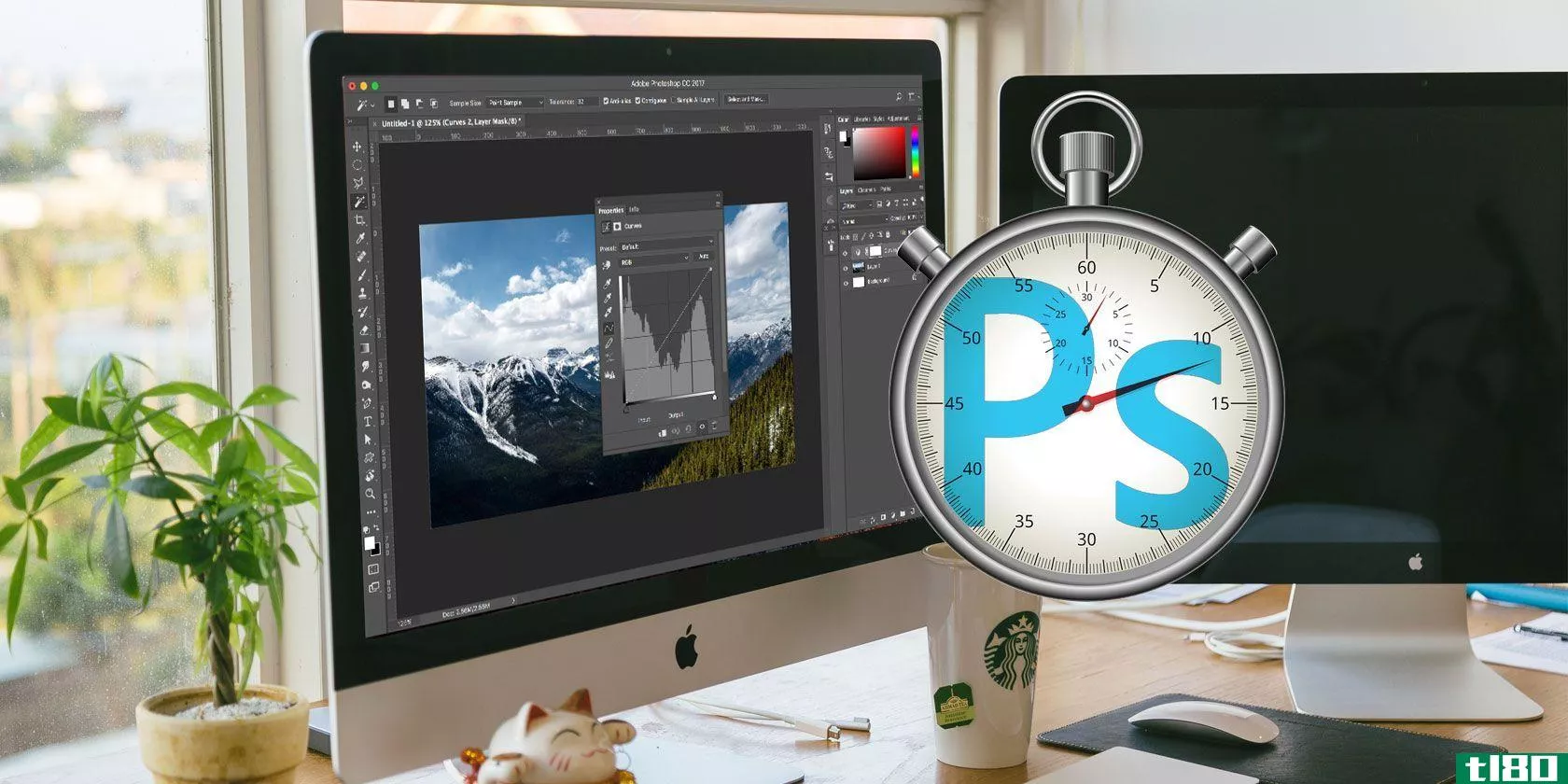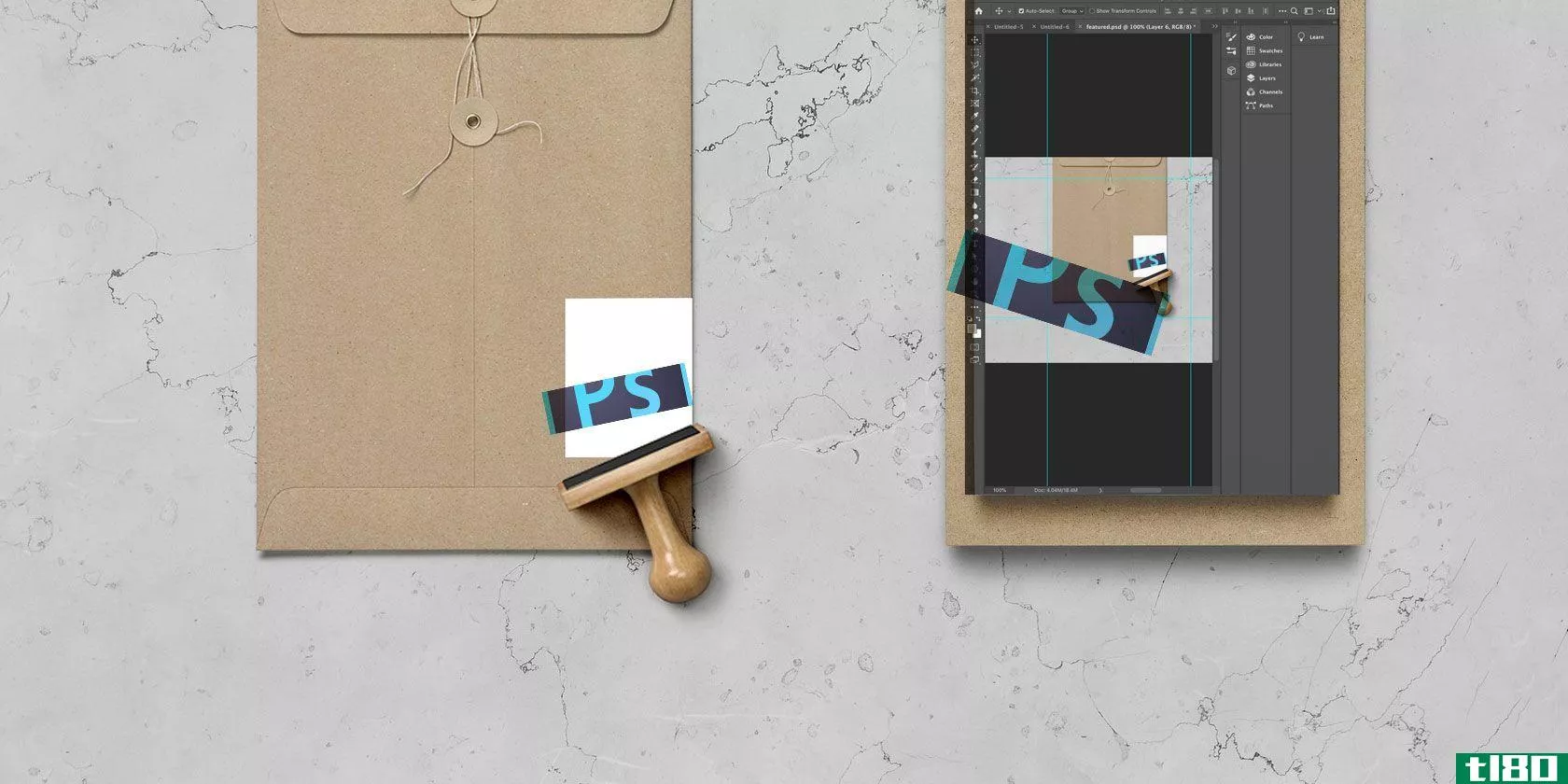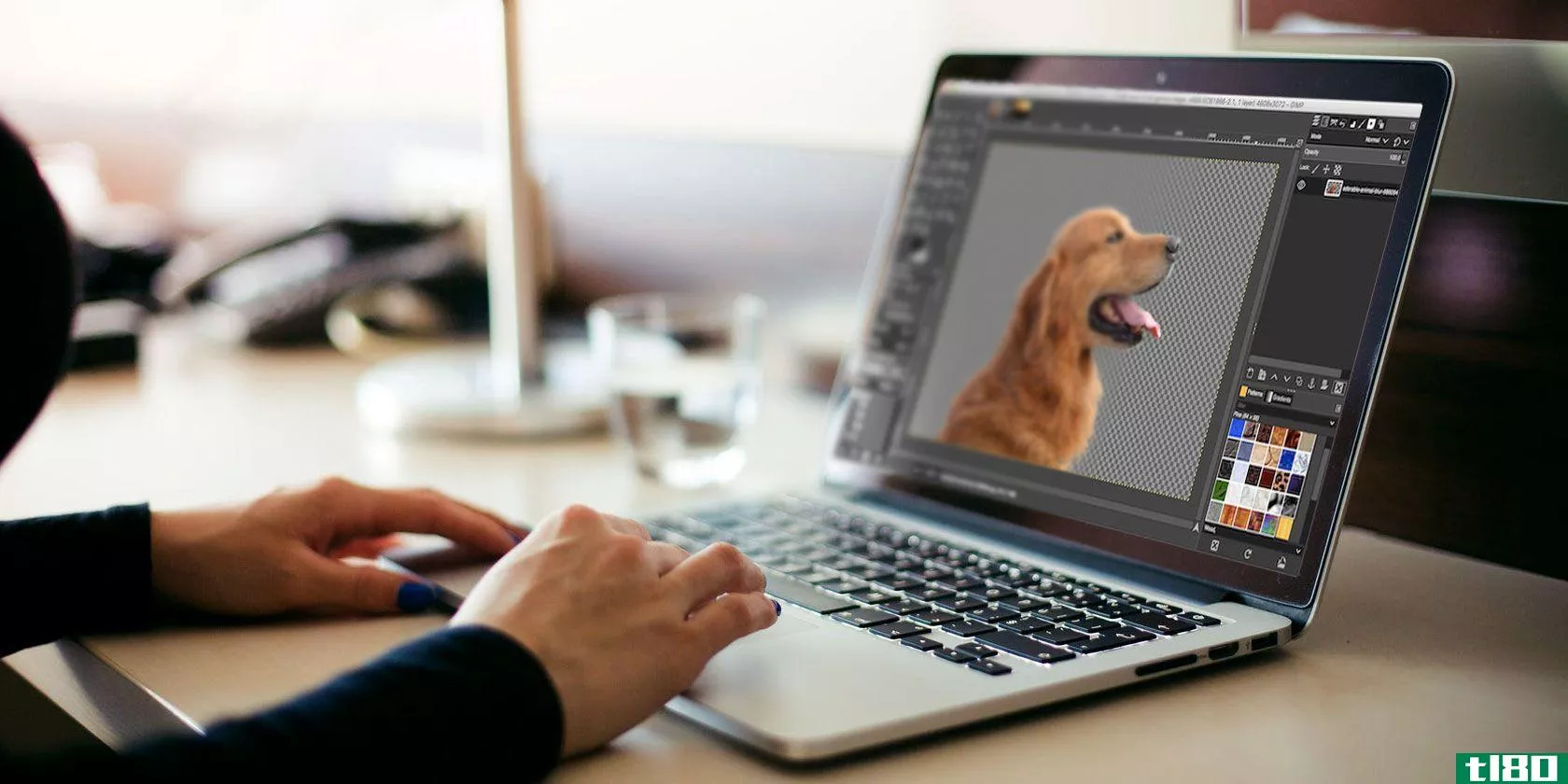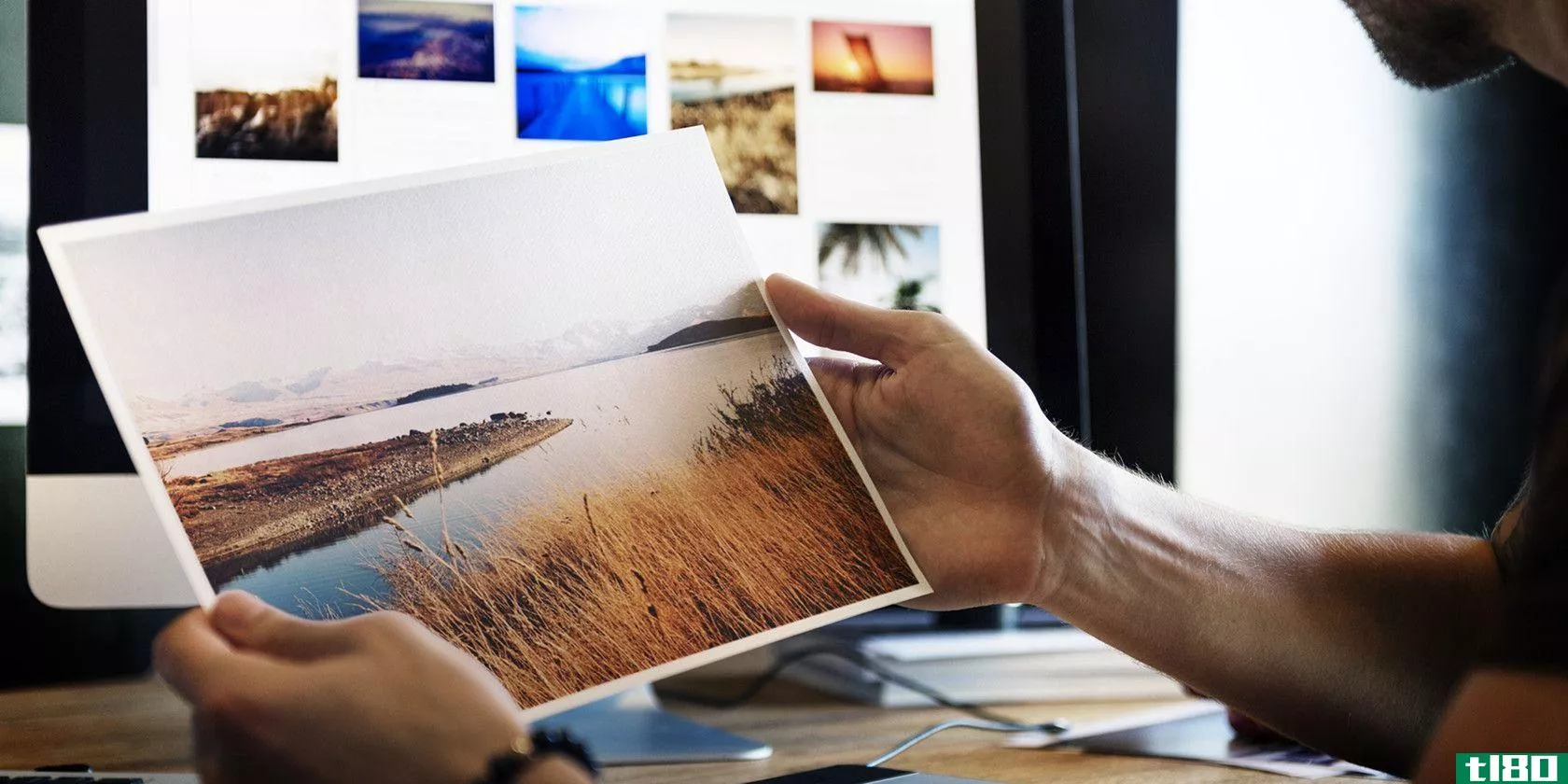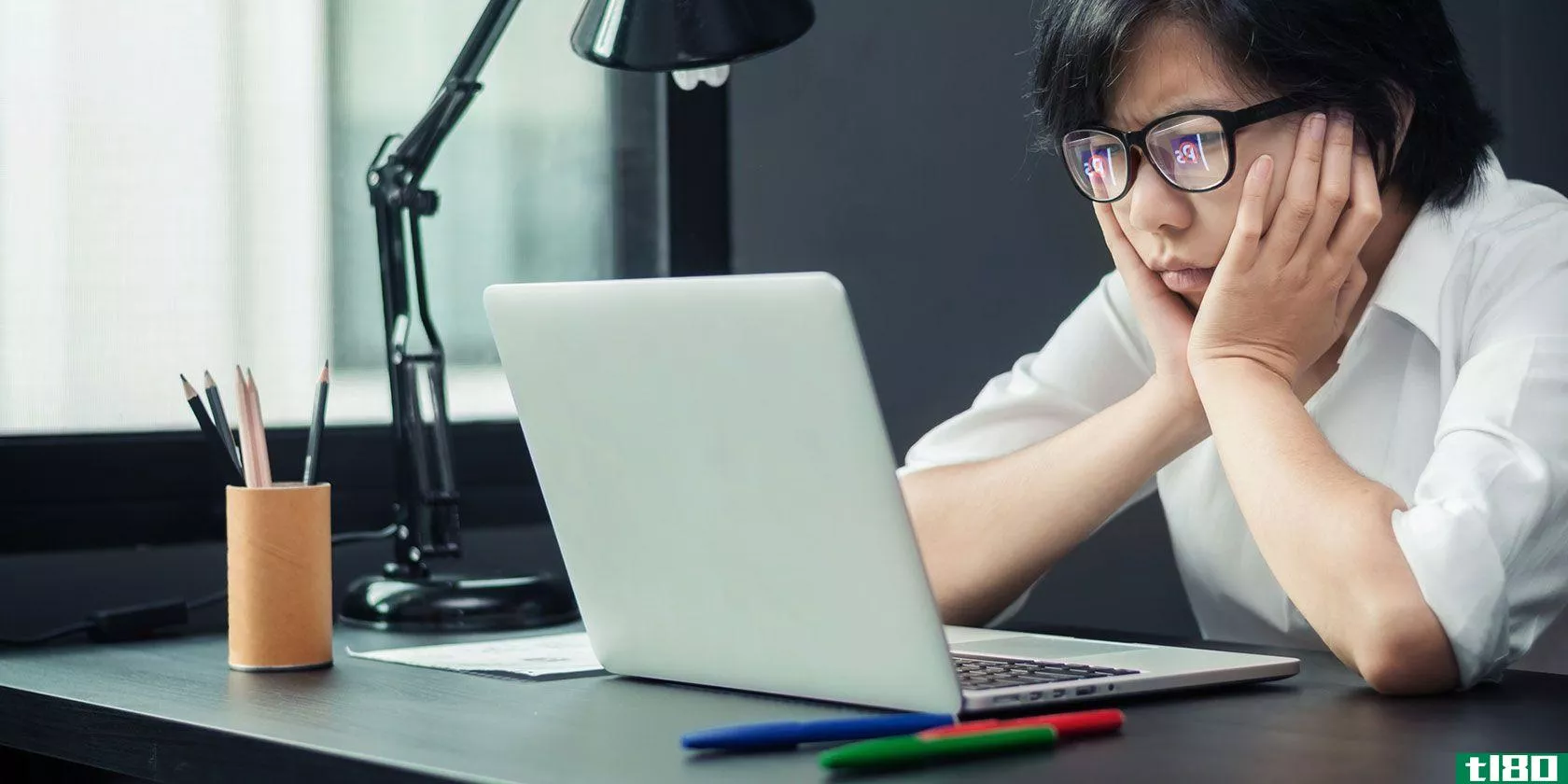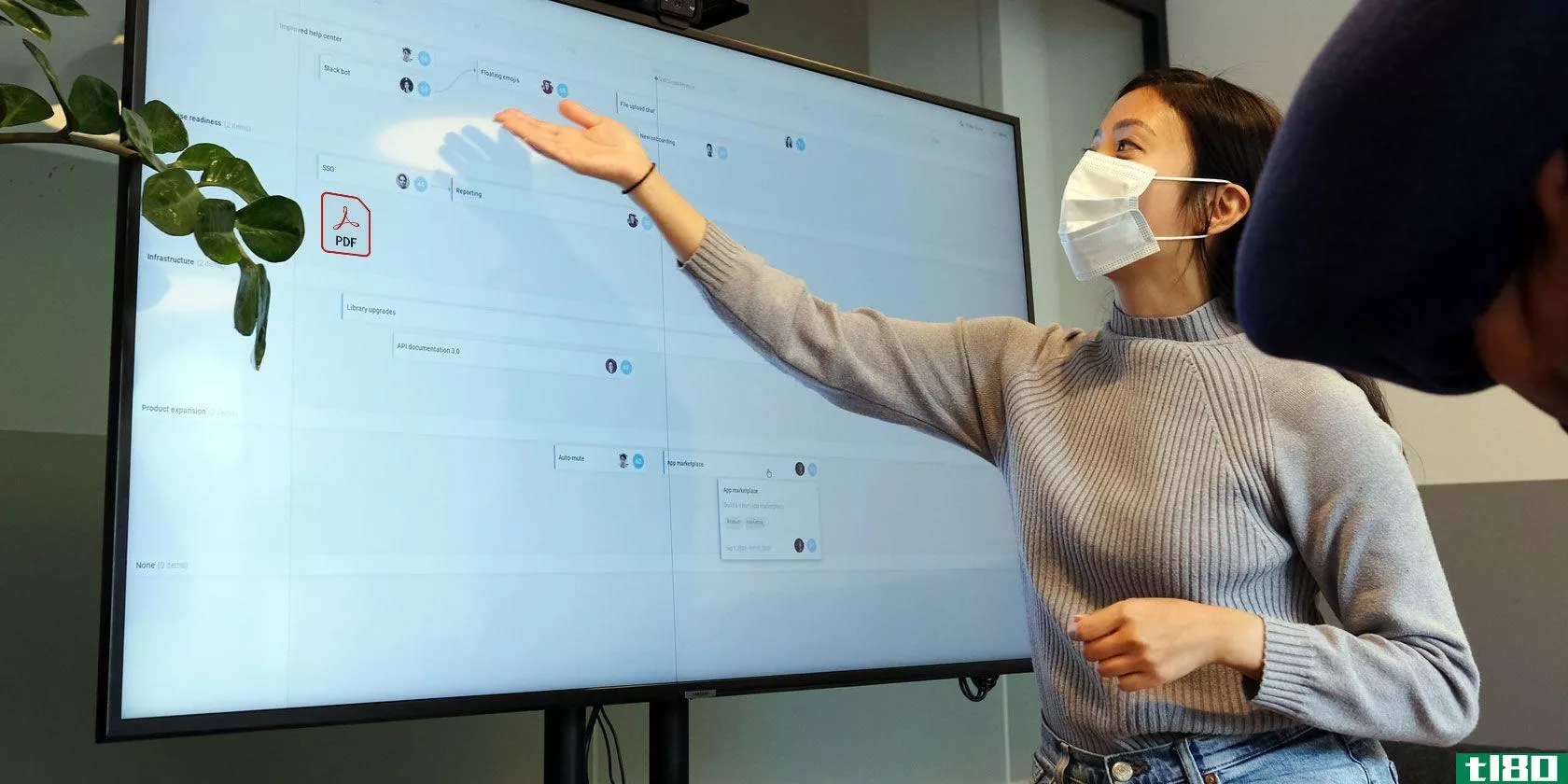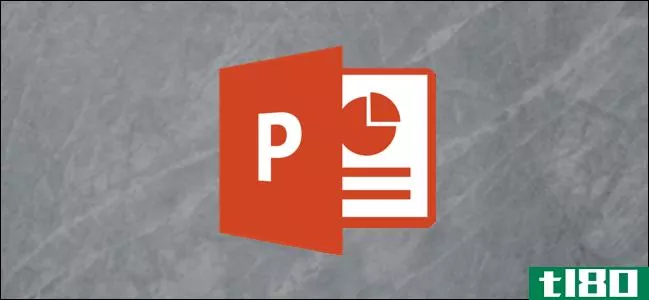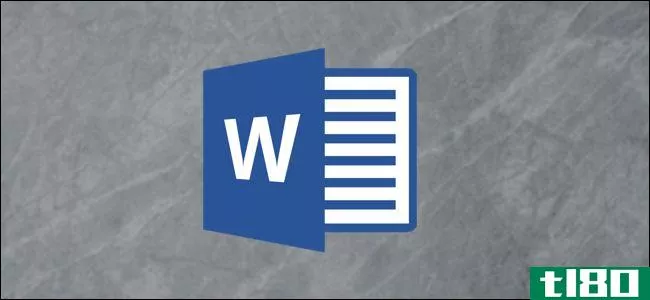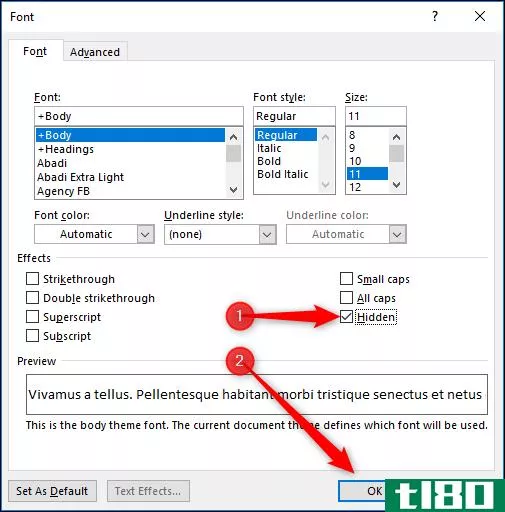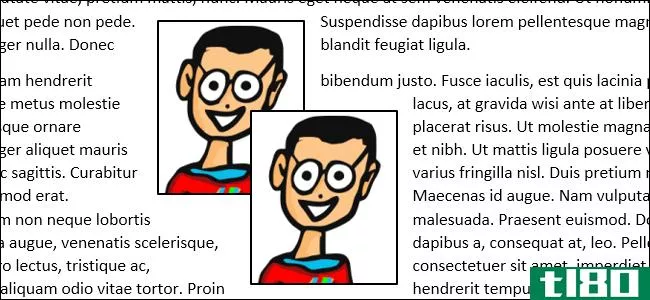使用touchretouch从图像中删除对象的4种简单方法
有很多工具可以帮助您从照片中删除不需要的对象。然而,大多数情况下,这些都是非常大的应用程序,如Photoshop,需要一台计算机和大量的处理能力来运行它。

幸运的是,有一些付费移动应用可以解决学习曲线陡峭、价格昂贵和存储需求大的问题。其中,TouchRetouch因其简单的界面和直截了当的特性而脱颖而出。
如何安装touchretouch
TouchRetouch是一个移动应用程序,你可以下载一个小费用。它提供了从图片中删除不需要的对象所需的所有智能功能。
要将图像上载到应用程序,只需单击相册,然后选择要编辑的图像。
下载:适用于Android iOS的TouchRetouch(2美元)
使用对象删除工具
对象移除功能用于移除背景中覆盖多个图像层的大型复杂对象。
要使用它,请上传一个图像,然后单击底部的“对象删除”按钮。您将看到您加载的图像和四个其他选项,不包括后退按钮。
- 刷:刷不需要的对象
- 擦除:删除缺陷
- 套索:用于大型物体
- 设置:修改笔刷的大小
第一步,单击笔刷并选择要移除的对象。
现在,使用橡皮擦去除选定区域中的瑕疵。在大多数情况下,不使用橡皮擦也可以正常工作,但对于复杂的对象,建议使用橡皮擦。记住,它不需要完美。也可以使用“设置”选项更改笔刷大小。
单击“转到”按钮后,对象将被删除。
相关:如何从照片中移除阴影
使用管路拆卸工具
线删除工具是优秀的删除任何类型的线从你的照片,而不破坏你的预期拍摄。此功能是专门为它设计的,它可以帮助您获得出色的效果。
使用TouchRetouch打开图像,然后单击Line Remover按钮。它将显示行删除器、段删除器和设置按钮。
选中线条移除工具后,单击要移除的线条部分,应用程序将检测整个线条。在处理您的选择之后,它将删除选定的片段并显示结果图像。
如何使用快速维修工具
快速修复工具主要用于去除脸上的瑕疵和不需要的斑点,但也可以用来去除其他类型的物体。再次打开目标图像,单击“快速修复”按钮,然后选择要删除的对象。
如果对象太小,建议减小笔刷的大小。注意屏幕左上角的放大图像,精确选择不需要的元素。
当你把手指从屏幕上提起后,它会自动移除这个物体。
如何使用克隆图章工具
“克隆图章”工具用于使用周围环境的外观或使用颜色作为参照来删除不需要的对象。
第一步是选择要克隆的区域。选择区域后,使用不需要的图像上的笔刷将对象替换为选定的克隆区域。
注意左上角的放大屏幕。你也可以放大图像,同时刷在对象上,以提高准确性。
保存编辑的图像
编辑完图像后,可以点击屏幕右上角的保存按钮。它提供了各种选项,包括覆盖原始图像或将修改后的图像保存为新副本。您可以选择其中一个,并且在保存时也可以选择更改图像质量。
然后,您可以使用图库中保存的图像将其发布到Instagram或任何其他社交媒体平台上。
让你的记忆值得分享
正如本文开头所提到的,TouchRetouch是为数不多的几个能够无缝、直接地从图像中移除对象的应用程序之一。根据您的编辑需要,您还可以查看其他应用程序,如Adobe Photoshop Express和Photo Room。
- 发表于 2021-03-11 02:46
- 阅读 ( 209 )
- 分类:IT
你可能感兴趣的文章
在photoshop中学习图片编辑:在1小时内掌握基本知识
... Photoshop是处理照片的最好的程序,但是当你第一次使用它时,它会让人望而生畏:毕竟它是为专业人士设计的。 ...
- 发布于 2021-03-12 17:52
- 阅读 ( 265 )
让您的照片在自定义背景下闪耀:下面是如何使用gimp
... 更改照片背景的最快方法之一是使用前景选择工具。这是一个半自动化的工具,可以为您完成大部分工作,但它只能在某些图像上正常工作。 ...
- 发布于 2021-03-13 20:22
- 阅读 ( 235 )
使用photoshop克隆图章工具的4种方法
... 在本文中,我们将向您展示一些使用Photoshop克隆图章工具在post中修复照片的方法。 ...
- 发布于 2021-03-19 03:30
- 阅读 ( 250 )
8个adobe illustrator提示,帮助您更快地设计
... 手动创建图案和纹理非常耗时。如果你学会了如何使用混合工具,你可以在几秒钟内完成。 ...
- 发布于 2021-03-20 09:02
- 阅读 ( 268 )
如何在photoshop中正确调整图像大小
...Adobe Photoshop CC来跟进。这些步骤可以在老版本的Photoshop中使用,不过根据您使用的版本不同,有些菜单看起来可能会有所不同。 ...
- 发布于 2021-03-24 00:27
- 阅读 ( 198 )
6个常见的恼人的photoshop问题以及解决方法
... 在默认情况下或偶然情况下,您可能会发现自己使用英寸作为测量单位,而不是Photoshop中的像素。当你处理为网络而不是印刷品设计的工作时,这会非常烦人。 ...
- 发布于 2021-03-25 06:19
- 阅读 ( 239 )
将pdf添加到powerpoint演示文稿的5种方法
...您是否尝试过将其他来源的文档添加到演示文稿中?可以使用几种内置方法将PDF添加到PowerPoint演示文稿中。 ...
- 发布于 2021-03-30 16:15
- 阅读 ( 277 )
windows10的十大最佳注册表黑客
...果您可以简单地单击应用程序的任务栏按钮来打开您最近使用的窗口呢?如果你能一直点击按钮在打开的窗口中循环呢?你可以更快地在窗口之间切换。 “LastActiveClick”设置就是这样做的。您也可以简单地按下Ctrl键并在单击任...
- 发布于 2021-04-02 06:38
- 阅读 ( 239 )